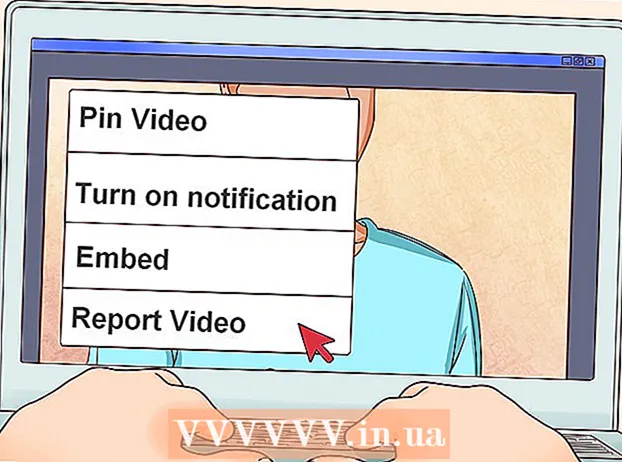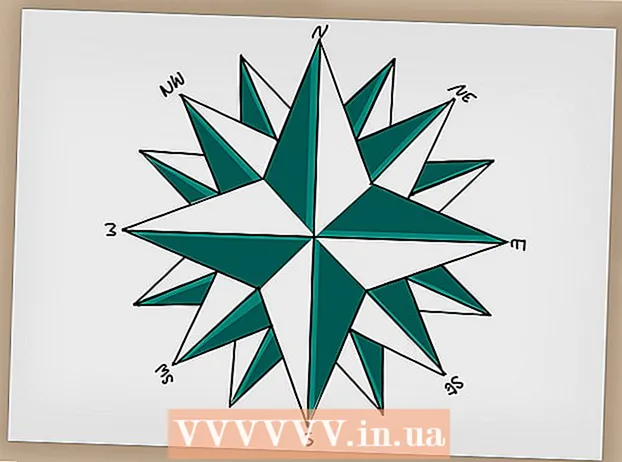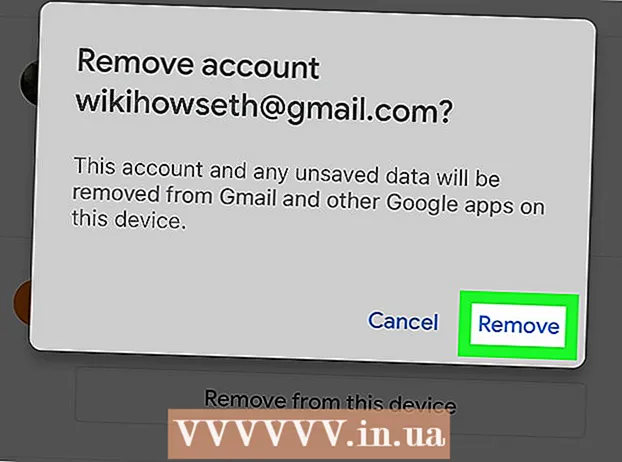நூலாசிரியர்:
John Pratt
உருவாக்கிய தேதி:
9 பிப்ரவரி 2021
புதுப்பிப்பு தேதி:
3 ஜூலை 2024

உள்ளடக்கம்
- அடியெடுத்து வைக்க
- 7 இன் முறை 1: சஃபாரி உலாவல் வரலாறு
- 7 இன் முறை 2: குரோம் உலாவல் வரலாறு
- 7 இன் முறை 3: அழைப்பு வரலாறு
- 7 இன் முறை 4: iMessage History
- 7 இன் முறை 5: விசைப்பலகை வரலாறு
- 7 இன் முறை 6: கூகிள் தேடல் பயன்பாடு
- 7 இன் 7 முறை: எல்லா தரவையும் நீக்கு
உங்கள் ஐபோன் நீங்கள் என்ன செய்கிறீர்கள் என்பது பற்றி நிறைய தரவுகளை சேமிக்கிறது. பொதுவாக, நீங்கள் முன்னர் பார்வையிட்ட வலைத்தளத்தைக் கண்காணிப்பது அல்லது தவறவிட்ட அழைப்பைக் கண்டுபிடிப்பது போன்ற விஷயங்களை உங்களுக்கு எளிதாக்குவதற்கு இந்தத் தரவு பயன்படுத்தப்படுகிறது. அவர்கள் பார்க்கக்கூடாத ஒன்றை யாராவது பார்ப்பார்கள் என்று நீங்கள் கவலைப்பட்டால், உங்கள் ஐபோனில் உள்ள பல்வேறு சேவைகளின் வரலாற்றை நீக்கலாம் அல்லது உங்கள் ஐபோனில் உள்ள எல்லா தரவையும் நீக்கலாம்.
அடியெடுத்து வைக்க
7 இன் முறை 1: சஃபாரி உலாவல் வரலாறு
 அமைப்புகள் பயன்பாட்டைத் திறக்கவும். உங்கள் உலாவல் வரலாற்றை அமைப்புகள் பயன்பாட்டுடன் நீக்குவீர்கள், சஃபாரி பயன்பாடு அல்ல. உங்கள் உலாவல் வரலாற்றை சஃபாரியில் நீக்கலாம், ஆனால் குக்கீகள் மற்றும் தானாக முடிக்கப்பட்ட தரவு நீக்கப்படாது. அமைப்புகள் பயன்பாட்டுடன் உங்கள் வரலாற்றை நீக்குவது அனைத்தும் நீக்கப்பட்டிருப்பதை உறுதி செய்கிறது.
அமைப்புகள் பயன்பாட்டைத் திறக்கவும். உங்கள் உலாவல் வரலாற்றை அமைப்புகள் பயன்பாட்டுடன் நீக்குவீர்கள், சஃபாரி பயன்பாடு அல்ல. உங்கள் உலாவல் வரலாற்றை சஃபாரியில் நீக்கலாம், ஆனால் குக்கீகள் மற்றும் தானாக முடிக்கப்பட்ட தரவு நீக்கப்படாது. அமைப்புகள் பயன்பாட்டுடன் உங்கள் வரலாற்றை நீக்குவது அனைத்தும் நீக்கப்பட்டிருப்பதை உறுதி செய்கிறது.  கீழே உருட்டி "சஃபாரி" தட்டவும். ஐந்தாவது குழு விருப்பங்களில் இந்த விருப்பத்தை நீங்கள் கண்டுபிடிக்க முடியும்.
கீழே உருட்டி "சஃபாரி" தட்டவும். ஐந்தாவது குழு விருப்பங்களில் இந்த விருப்பத்தை நீங்கள் கண்டுபிடிக்க முடியும்.  சஃபாரி மெனுவை உருட்டவும், "குக்கீகள் மற்றும் தரவை அழி" என்பதைத் தட்டவும். உங்கள் விருப்பத்தை உறுதிப்படுத்த ஒரு சாளரம் தோன்றும்.
சஃபாரி மெனுவை உருட்டவும், "குக்கீகள் மற்றும் தரவை அழி" என்பதைத் தட்டவும். உங்கள் விருப்பத்தை உறுதிப்படுத்த ஒரு சாளரம் தோன்றும். - இந்த பொத்தான் சாம்பல் நிறமாக இருந்தால், வலைத்தளங்களுக்கான கட்டுப்பாடுகளை நீங்கள் முடக்க வேண்டும். அமைப்புகள் மெனுவுக்குச் சென்று "கட்டுப்பாடுகள்" என்பதைத் தேர்வுசெய்க. உங்கள் கட்டுப்பாட்டுக் குறியீட்டை உள்ளிட்டு "வலைத்தளங்கள்" என்பதைத் தட்டவும். உங்கள் வரலாற்றை நீக்க "எல்லா வலைத்தளங்களும்" என்பதைத் தேர்ந்தெடுக்கவும். உங்களிடம் கட்டுப்பாட்டுக் குறியீடு இல்லையென்றால், உங்கள் வரலாற்றை நீக்க முடியாது.
 நீங்கள் வரலாற்றை நீக்க விரும்புகிறீர்கள் என்பதை உறுதிப்படுத்தவும். சஃபாரி உலாவல் வரலாறு, தற்காலிக சேமிப்பு, தன்னியக்க தரவு மற்றும் குக்கீகள் நீக்கப்படும். உங்கள் iCloud கணக்கில் நீங்கள் உள்நுழைந்துள்ள மற்ற எல்லா சாதனங்களிலும் உங்கள் உலாவல் வரலாறு நீக்கப்படும்.
நீங்கள் வரலாற்றை நீக்க விரும்புகிறீர்கள் என்பதை உறுதிப்படுத்தவும். சஃபாரி உலாவல் வரலாறு, தற்காலிக சேமிப்பு, தன்னியக்க தரவு மற்றும் குக்கீகள் நீக்கப்படும். உங்கள் iCloud கணக்கில் நீங்கள் உள்நுழைந்துள்ள மற்ற எல்லா சாதனங்களிலும் உங்கள் உலாவல் வரலாறு நீக்கப்படும்.
7 இன் முறை 2: குரோம் உலாவல் வரலாறு
 Chrome பயன்பாட்டைத் திறக்கவும். உங்கள் ஐபோனில் நீங்கள் Chrome ஐப் பயன்படுத்தினால், உங்கள் உலாவல் வரலாற்றை Chrome பயன்பாட்டுடன் நீக்கலாம்.
Chrome பயன்பாட்டைத் திறக்கவும். உங்கள் ஐபோனில் நீங்கள் Chrome ஐப் பயன்படுத்தினால், உங்கள் உலாவல் வரலாற்றை Chrome பயன்பாட்டுடன் நீக்கலாம்.  பட்டி பொத்தானை () தட்டவும், "அமைப்புகள்" என்பதைத் தேர்ந்தெடுக்கவும். இந்த விருப்பத்தைக் காண நீங்கள் கீழே உருட்ட வேண்டியிருக்கும்.
பட்டி பொத்தானை () தட்டவும், "அமைப்புகள்" என்பதைத் தேர்ந்தெடுக்கவும். இந்த விருப்பத்தைக் காண நீங்கள் கீழே உருட்ட வேண்டியிருக்கும்.  "தனியுரிமை" விருப்பத்தைத் தட்டவும். விஷயங்களை மீட்டமைக்க பல விருப்பங்களுடன் புதிய மெனு தோன்றும்.
"தனியுரிமை" விருப்பத்தைத் தட்டவும். விஷயங்களை மீட்டமைக்க பல விருப்பங்களுடன் புதிய மெனு தோன்றும்.  உங்கள் வரலாற்றை நீக்க "உலாவல் தரவை அழி" என்பதைத் தட்டவும். உங்கள் வரலாற்றை நீக்க விரும்புகிறீர்கள் என்பதை உறுதிப்படுத்துமாறு கேட்கப்படுவீர்கள்.
உங்கள் வரலாற்றை நீக்க "உலாவல் தரவை அழி" என்பதைத் தட்டவும். உங்கள் வரலாற்றை நீக்க விரும்புகிறீர்கள் என்பதை உறுதிப்படுத்துமாறு கேட்கப்படுவீர்கள்.  உங்களது அனைத்து உலாவல் தரவையும் அழிக்க "அனைத்தையும் அழி" என்பதைத் தட்டவும். இது உங்கள் வரலாறு, தற்காலிக சேமிப்பு, வலைத்தளத் தரவு மற்றும் குக்கீகளை நீக்கும்.
உங்களது அனைத்து உலாவல் தரவையும் அழிக்க "அனைத்தையும் அழி" என்பதைத் தட்டவும். இது உங்கள் வரலாறு, தற்காலிக சேமிப்பு, வலைத்தளத் தரவு மற்றும் குக்கீகளை நீக்கும்.  எல்லா தன்னியக்க தரவையும் நீக்க "சேமிக்கப்பட்ட தன்னியக்க படிவத் தரவை அழி" என்பதைத் தட்டவும். நீங்கள் உரை பெட்டியைத் தேர்ந்தெடுக்கும்போது தோன்றும் எந்த பரிந்துரைகளையும் இது நீக்குகிறது.
எல்லா தன்னியக்க தரவையும் நீக்க "சேமிக்கப்பட்ட தன்னியக்க படிவத் தரவை அழி" என்பதைத் தட்டவும். நீங்கள் உரை பெட்டியைத் தேர்ந்தெடுக்கும்போது தோன்றும் எந்த பரிந்துரைகளையும் இது நீக்குகிறது.
7 இன் முறை 3: அழைப்பு வரலாறு
 தொலைபேசி பயன்பாட்டைத் திறக்கவும். உங்கள் அழைப்பு வரலாற்றை நீக்கலாம், இதனால் உங்கள் அழைப்புகள் சமீபத்திய அழைப்பு பட்டியலில் தோன்றாது.
தொலைபேசி பயன்பாட்டைத் திறக்கவும். உங்கள் அழைப்பு வரலாற்றை நீக்கலாம், இதனால் உங்கள் அழைப்புகள் சமீபத்திய அழைப்பு பட்டியலில் தோன்றாது.  "சமீபத்திய" தாவலைத் தட்டவும். நீங்கள் சமீபத்தில் அழைத்த அனைத்து எண்களின் பட்டியலையும், நீங்கள் பெற்ற அழைப்புகளையும் இப்போது காண்பீர்கள்.
"சமீபத்திய" தாவலைத் தட்டவும். நீங்கள் சமீபத்தில் அழைத்த அனைத்து எண்களின் பட்டியலையும், நீங்கள் பெற்ற அழைப்புகளையும் இப்போது காண்பீர்கள்.  மேல் வலது மூலையில் "திருத்து" என்பதைத் தட்டவும். பட்டியலில் உள்ள ஒவ்வொரு அழைப்புக்கும் அடுத்ததாக ஒரு சிவப்பு கழித்தல் அடையாளம் தோன்றும்.
மேல் வலது மூலையில் "திருத்து" என்பதைத் தட்டவும். பட்டியலில் உள்ள ஒவ்வொரு அழைப்புக்கும் அடுத்ததாக ஒரு சிவப்பு கழித்தல் அடையாளம் தோன்றும்.  ஒற்றை உரையாடலை நீக்க சிவப்பு கழித்தல் அடையாளத்தைத் தட்டவும். அழைப்பிற்கு அடுத்த மைனஸ் அடையாளத்தைத் தட்டினால் அது நீக்கப்படும்.
ஒற்றை உரையாடலை நீக்க சிவப்பு கழித்தல் அடையாளத்தைத் தட்டவும். அழைப்பிற்கு அடுத்த மைனஸ் அடையாளத்தைத் தட்டினால் அது நீக்கப்படும்.  எல்லா அழைப்புகளையும் ஒரே நேரத்தில் நீக்க "நீக்கு" என்பதைத் தட்டவும். முழு பட்டியலையும் நீக்க விரும்பினால், மேல் இடது மூலையில் உள்ள "நீக்கு" என்பதைத் தட்டவும். நீங்கள் "திருத்து" என்பதைத் தட்டிய பின்னரே இந்த விருப்பம் தோன்றும். "சமீபத்திய" தாவலில் உள்ள அனைத்து அழைப்புகளும் நீக்கப்படும்.
எல்லா அழைப்புகளையும் ஒரே நேரத்தில் நீக்க "நீக்கு" என்பதைத் தட்டவும். முழு பட்டியலையும் நீக்க விரும்பினால், மேல் இடது மூலையில் உள்ள "நீக்கு" என்பதைத் தட்டவும். நீங்கள் "திருத்து" என்பதைத் தட்டிய பின்னரே இந்த விருப்பம் தோன்றும். "சமீபத்திய" தாவலில் உள்ள அனைத்து அழைப்புகளும் நீக்கப்படும்.
7 இன் முறை 4: iMessage History
 செய்திகள் பயன்பாட்டைத் திறக்கவும். செய்திகள் பயன்பாட்டுடன் எஸ்எம்எஸ் உரையாடல்களை நீக்கலாம்.
செய்திகள் பயன்பாட்டைத் திறக்கவும். செய்திகள் பயன்பாட்டுடன் எஸ்எம்எஸ் உரையாடல்களை நீக்கலாம்.  "திருத்து" பொத்தானைத் தட்டவும். இந்த பொத்தானை மேல் இடது மூலையில் காணலாம்.
"திருத்து" பொத்தானைத் தட்டவும். இந்த பொத்தானை மேல் இடது மூலையில் காணலாம்.  நீங்கள் நீக்க விரும்பும் அனைத்து உரையாடல்களையும் தேர்ந்தெடுக்கவும். நீங்கள் நீக்க விரும்பும் ஒவ்வொரு உரையாடலுக்கும் பெட்டியை சரிபார்க்கவும். நீங்கள் பல உரையாடல்களைத் தேர்ந்தெடுக்கலாம்.
நீங்கள் நீக்க விரும்பும் அனைத்து உரையாடல்களையும் தேர்ந்தெடுக்கவும். நீங்கள் நீக்க விரும்பும் ஒவ்வொரு உரையாடலுக்கும் பெட்டியை சரிபார்க்கவும். நீங்கள் பல உரையாடல்களைத் தேர்ந்தெடுக்கலாம்.  உரையாடல்களைத் தேர்ந்தெடுத்த பிறகு, "நீக்கு" என்பதைத் தட்டவும். தேர்ந்தெடுக்கப்பட்ட அனைத்து உரையாடல்களும் உறுதிப்படுத்தப்படாமல் உடனடியாக நீக்கப்படும்.
உரையாடல்களைத் தேர்ந்தெடுத்த பிறகு, "நீக்கு" என்பதைத் தட்டவும். தேர்ந்தெடுக்கப்பட்ட அனைத்து உரையாடல்களும் உறுதிப்படுத்தப்படாமல் உடனடியாக நீக்கப்படும்.  உங்கள் செய்தி வரலாற்றிற்கான அமைப்புகளை மாற்றவும். இயல்பாக, செய்திகளின் பயன்பாடு எல்லா செய்திகளையும் எப்போதும் வைத்திருக்க அமைக்கப்பட்டுள்ளது. உங்கள் செய்திகளை ஒரு வருடம் அல்லது 30 நாட்களுக்கு மட்டுமே வைத்திருக்க இந்த அமைப்புகளை நீங்கள் சரிசெய்யலாம். இது இடத்தை விடுவித்து, உங்கள் தொலைபேசியைக் குழப்பமடையச் செய்கிறது.
உங்கள் செய்தி வரலாற்றிற்கான அமைப்புகளை மாற்றவும். இயல்பாக, செய்திகளின் பயன்பாடு எல்லா செய்திகளையும் எப்போதும் வைத்திருக்க அமைக்கப்பட்டுள்ளது. உங்கள் செய்திகளை ஒரு வருடம் அல்லது 30 நாட்களுக்கு மட்டுமே வைத்திருக்க இந்த அமைப்புகளை நீங்கள் சரிசெய்யலாம். இது இடத்தை விடுவித்து, உங்கள் தொலைபேசியைக் குழப்பமடையச் செய்கிறது. - அமைப்புகள் பயன்பாட்டைத் திறக்கவும்.
- "செய்திகள்" என்பதைத் தேர்ந்தெடுக்கவும்.
- "செய்திகளைச் சேமி" என்பதைத் தட்டவும்.
- உங்கள் செய்திகளை எவ்வளவு காலம் வைத்திருக்க விரும்புகிறீர்கள் என்பதைத் தேர்வுசெய்க. நீங்கள் தேர்வுசெய்த விருப்பத்தை விட பழைய செய்திகள் தானாகவே நீக்கப்படும்.
7 இன் முறை 5: விசைப்பலகை வரலாறு
 அமைப்புகள் பயன்பாட்டைத் திறக்கவும். உங்கள் ஐபோனின் தானாக சரியான அகராதியில் சேர்க்கப்பட்ட சொற்களை நீக்க விரும்பினால், அமைப்புகள் பயன்பாட்டில் அவ்வாறு செய்யலாம்.
அமைப்புகள் பயன்பாட்டைத் திறக்கவும். உங்கள் ஐபோனின் தானாக சரியான அகராதியில் சேர்க்கப்பட்ட சொற்களை நீக்க விரும்பினால், அமைப்புகள் பயன்பாட்டில் அவ்வாறு செய்யலாம்.  "பொது" என்பதைத் தேர்ந்தெடுக்கவும். பொதுவான ஐபோன் விருப்பங்களின் பட்டியலை இப்போது உங்களுக்கு வழங்குவீர்கள்.
"பொது" என்பதைத் தேர்ந்தெடுக்கவும். பொதுவான ஐபோன் விருப்பங்களின் பட்டியலை இப்போது உங்களுக்கு வழங்குவீர்கள்.  கீழே உருட்டி "மீட்டமை" என்பதைத் தட்டவும். விஷயங்களை மீட்டமைப்பதற்கான பல விருப்பங்கள் உங்களுக்கு வழங்கப்படும்.
கீழே உருட்டி "மீட்டமை" என்பதைத் தட்டவும். விஷயங்களை மீட்டமைப்பதற்கான பல விருப்பங்கள் உங்களுக்கு வழங்கப்படும்.  "விசைப்பலகை அகராதியை மீட்டமை" என்பதைத் தட்டவும். உங்கள் விருப்பத்தை உறுதிப்படுத்தும்படி கேட்கப்படுவீர்கள். நீங்கள் சேர்த்த மற்றும் சேமித்த எல்லா சொற்களும் நீக்கப்படும்.
"விசைப்பலகை அகராதியை மீட்டமை" என்பதைத் தட்டவும். உங்கள் விருப்பத்தை உறுதிப்படுத்தும்படி கேட்கப்படுவீர்கள். நீங்கள் சேர்த்த மற்றும் சேமித்த எல்லா சொற்களும் நீக்கப்படும்.
7 இன் முறை 6: கூகிள் தேடல் பயன்பாடு
 Google பயன்பாட்டைத் திறக்கவும். Google உடன் தேட Google பயன்பாட்டைப் பயன்படுத்தினால், பயன்பாட்டைப் பயன்படுத்தி உங்கள் வரலாற்றை நீக்கலாம்.
Google பயன்பாட்டைத் திறக்கவும். Google உடன் தேட Google பயன்பாட்டைப் பயன்படுத்தினால், பயன்பாட்டைப் பயன்படுத்தி உங்கள் வரலாற்றை நீக்கலாம்.  மேல் இடது மூலையில் கியர் ஐகானைத் தட்டவும். இது அமைப்புகள் மெனுவைத் திறக்கும்.
மேல் இடது மூலையில் கியர் ஐகானைத் தட்டவும். இது அமைப்புகள் மெனுவைத் திறக்கும்.  கீழே உருட்டி "தனியுரிமை" என்பதைத் தட்டவும். உங்கள் செயலில் உள்ள கணக்கைப் பார்ப்பீர்கள்.
கீழே உருட்டி "தனியுரிமை" என்பதைத் தட்டவும். உங்கள் செயலில் உள்ள கணக்கைப் பார்ப்பீர்கள்.  "உலாவு" விருப்பத்தைத் தட்டவும். "வரலாறு" பிரிவு இப்போது திரையின் மேற்புறத்தில் தோன்றும்.
"உலாவு" விருப்பத்தைத் தட்டவும். "வரலாறு" பிரிவு இப்போது திரையின் மேற்புறத்தில் தோன்றும்.  உங்கள் தேடல் வரலாற்றை அழிக்க "சாதன வரலாற்றை அழி" என்பதைத் தட்டவும். இது உங்கள் பயன்பாட்டிற்கான தேடல் வரலாற்றை மட்டுமே நீக்கும் என்பதை நினைவில் கொள்க. உங்கள் தேடல்கள் உங்கள் செயலில் உள்ள Google கணக்கில் இன்னும் சேமிக்கப்படும்.
உங்கள் தேடல் வரலாற்றை அழிக்க "சாதன வரலாற்றை அழி" என்பதைத் தட்டவும். இது உங்கள் பயன்பாட்டிற்கான தேடல் வரலாற்றை மட்டுமே நீக்கும் என்பதை நினைவில் கொள்க. உங்கள் தேடல்கள் உங்கள் செயலில் உள்ள Google கணக்கில் இன்னும் சேமிக்கப்படும்.
7 இன் 7 முறை: எல்லா தரவையும் நீக்கு
 உங்கள் ஐபோனை முழுவதுமாக காலி செய்ய விரும்பினால் இந்த விருப்பத்தைப் பயன்படுத்தவும். இது உங்கள் ஐபோனில் உள்ள அனைத்து வரலாறு மற்றும் தரவை நீக்கும். செயல்முறை முடிந்ததும், உங்கள் ஐபோனை மீட்டமைக்கும்படி கேட்கப்படுவீர்கள்.
உங்கள் ஐபோனை முழுவதுமாக காலி செய்ய விரும்பினால் இந்த விருப்பத்தைப் பயன்படுத்தவும். இது உங்கள் ஐபோனில் உள்ள அனைத்து வரலாறு மற்றும் தரவை நீக்கும். செயல்முறை முடிந்ததும், உங்கள் ஐபோனை மீட்டமைக்கும்படி கேட்கப்படுவீர்கள்.  அமைப்புகள் பயன்பாட்டைத் திறக்கவும். உங்கள் ஐபோனில் உள்ள அனைத்தையும் நீக்க விரும்புகிறீர்கள் எனில், அமைப்புகள் பயன்பாட்டைத் திறக்கவும்.
அமைப்புகள் பயன்பாட்டைத் திறக்கவும். உங்கள் ஐபோனில் உள்ள அனைத்தையும் நீக்க விரும்புகிறீர்கள் எனில், அமைப்புகள் பயன்பாட்டைத் திறக்கவும்.  "பொது" விருப்பத்தைத் தேர்ந்தெடுக்கவும். உங்கள் ஐபோனின் பொதுவான அமைப்புகள் இப்போது திறக்கப்படும்.
"பொது" விருப்பத்தைத் தேர்ந்தெடுக்கவும். உங்கள் ஐபோனின் பொதுவான அமைப்புகள் இப்போது திறக்கப்படும்.  கீழே உருட்டி "மீட்டமை" என்பதைத் தட்டவும். விஷயங்களை மீட்டமைப்பதற்கான பல விருப்பங்கள் உங்களுக்கு வழங்கப்படும்.
கீழே உருட்டி "மீட்டமை" என்பதைத் தட்டவும். விஷயங்களை மீட்டமைப்பதற்கான பல விருப்பங்கள் உங்களுக்கு வழங்கப்படும்.  "எல்லா உள்ளடக்கத்தையும் அமைப்புகளையும் அழி" என்பதைத் தட்டவும். எல்லாவற்றையும் முழுவதுமாக நீக்க விரும்புகிறீர்கள் என்பதை உறுதிப்படுத்துமாறு கேட்கப்படுவீர்கள்.
"எல்லா உள்ளடக்கத்தையும் அமைப்புகளையும் அழி" என்பதைத் தட்டவும். எல்லாவற்றையும் முழுவதுமாக நீக்க விரும்புகிறீர்கள் என்பதை உறுதிப்படுத்துமாறு கேட்கப்படுவீர்கள்.  உங்கள் ஐபோன் எல்லா தரவு மற்றும் அமைப்புகளையும் அழிக்கும் வரை காத்திருங்கள். இந்த செயல்முறை முடிவடைய சிறிது நேரம் ஆகலாம்.
உங்கள் ஐபோன் எல்லா தரவு மற்றும் அமைப்புகளையும் அழிக்கும் வரை காத்திருங்கள். இந்த செயல்முறை முடிவடைய சிறிது நேரம் ஆகலாம்.  உங்கள் ஐபோனை அமைக்கவும். தரவு நீக்கப்படும் போது, உங்கள் ஐபோனை மீட்டமைக்க நீங்கள் பல படிகளைச் செல்ல வேண்டியிருக்கும். உங்கள் ஐபோனை முழுவதுமாக மீட்டமைக்கலாம் அல்லது ஐடியூன்ஸ் அல்லது ஐக்ளவுடில் இருந்து காப்புப்பிரதியை மீட்டெடுக்கலாம்.
உங்கள் ஐபோனை அமைக்கவும். தரவு நீக்கப்படும் போது, உங்கள் ஐபோனை மீட்டமைக்க நீங்கள் பல படிகளைச் செல்ல வேண்டியிருக்கும். உங்கள் ஐபோனை முழுவதுமாக மீட்டமைக்கலாம் அல்லது ஐடியூன்ஸ் அல்லது ஐக்ளவுடில் இருந்து காப்புப்பிரதியை மீட்டெடுக்கலாம்.